Et af de problemer, som brugerne er begyndt at støde på, er, at computeren ikke virker efter opdatering af Windows 10. Og det sker ikke sjældent. Så hvad er problemet: en fejl hos udviklerne eller noget andet? Lad os se nærmere.
Årsager
Efter opdateringen starter systemet muligvis ikke, eller det kan fryse i lang tid. Der er tre hovedårsager:
- vira eller malware;
- mange baggrundsapplikationer;
- konflikt mellem chauffører.
Disse er de mest grundlæggende årsager. Faktisk kan der være meget mere.
Retsmidler
Så problemet er, at efter opdatering af Windows 10 starter systemet ikke, og noget skal gøres. Jeg foreslår, at du overvejer flere metoder til at fejlfinde problemet.
Rul tilbage
Den sikreste og mest pålidelige metode er at returnere operativsystemet til dets oprindelige tilstand. Dette vil i øvrigt også virke, hvis du ser en sort skærm, mens du indlæser Windows. Algoritmen for handlinger er som følger:
- Genstart din pc.
- Under opstart skal du hurtigt trykke på F8 for at komme til gendannelsesmenuen.
- Vælg en sektion der "Diagnostik".
- Åbn sektion "Ekstra muligheder".

- Vælg "Systemgendannelse".
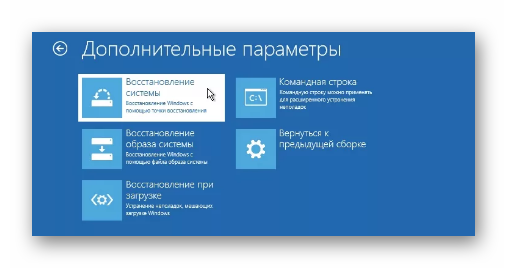
- Følg gendannelsesguidens prompter, vælg et tilbagerulningspunkt og returner systemet til det tidspunkt, det var i funktionsdygtig stand.
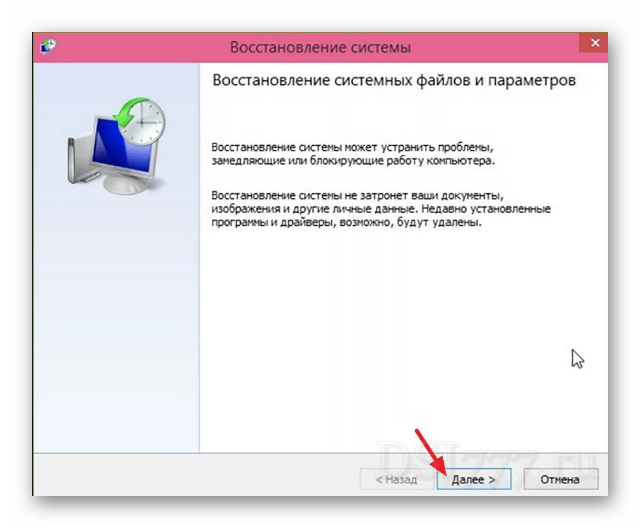
Denne metode virker ikke, hvis du har funktionen til oprettelse af gendannelsespunkter deaktiveret.
Løsning af konflikter med chauffører
Hvis Windows 10 ikke starter efter opdatering, kan det være driverne, der har skylden. Der er opstået en konflikt, og systemet fungerer ikke. Først skal du starte i fejlsikret tilstand, og hvis alt er i orden der, så er det chaufførerne, der har skylden. Windows 10 har gjort det sværere at komme ind i fejlsikret tilstand. Vi vil bruge en metode, hvor vi skal bruge en boot-disk eller et flashdrev, da systemet ikke fungerer for os:
- Start fra installationsenheden.
- Klik på i vinduet Windows Setup "Yderligere".
- Vælg Systemgendannelse.
- Åben "Fejlfinding".
- Vælg "Kommandolinje".
- Skriv koden: bcdedit /set (standard) safeboot minimal .
- Klik Gå ind og genstart pc'en med en speciel knap.
- Systemet starter op i sikker tilstand.
Nu det vigtigste. Hvis alt er i orden i BR og OS er operationelt, så er der en driverkonflikt.
Du skal gøre følgende:
- Klik Win+R.
- Skriv: msconfig og klik Gå ind.
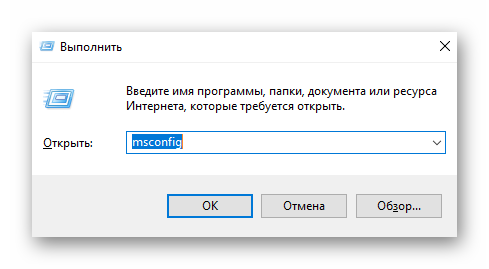
- og deaktiver alle tredjepartsapplikationer.
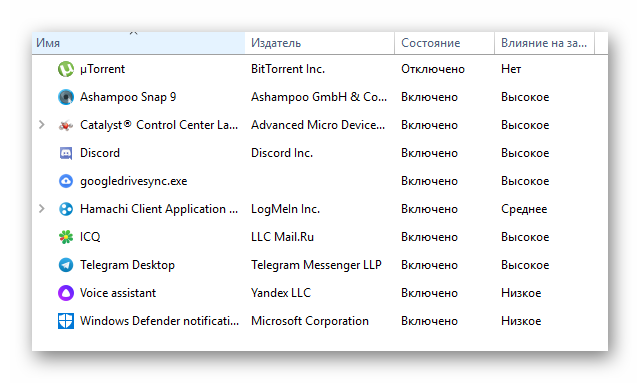
- Åbn derefter fanen "Tjenester". Marker afkrydsningsfeltet ved siden af "Vis ikke Microsoft-tjenester".
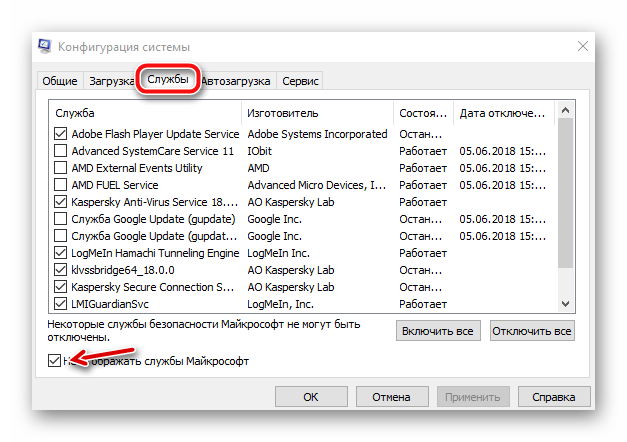
- Deaktiver alle tredjepartstjenester, og klik "Ansøge", men genstart ikke din pc.
Kald nu kommandolinjen, skriv: bcdedit /deletevalue (standard) safeboot og genstart computeren.
Hvis systemet efter en genstart begynder at fungere normalt, ikke fryser osv., så var problemet i tjenesterne og driverne. Gør nu det samme, men tænd for forskellige drivere og tjenester én efter én, indtil du finder den, der har problemet. Hvis det er en tjeneste, skal du deaktivere den, og hvis det er en driver, skal du fjerne den og installere den igen.
Behandling af vira
Det er muligt, at Windows 10 ikke starter efter opdatering på grund af virus og malware:
- Søg på internettet og download PC-behandlingsværktøjet Dr.Web Cureit til et flashdrev.
- Start systemet i sikker tilstand. Jeg forklarede, hvordan man gør dette i det foregående afsnit.
- Kør værktøjet og foretag en fuld scanning.
- Fjern alle opdagede trusler og start din pc i normal tilstand.
Konklusion
Her er nogle virkelige arbejdsmetoder til at løse problemet. Prøv dem, og hvis det hjælper, så skriv i kommentarerne.





